Cómo usar Scribble para escribir mensajes en su Apple Watch

En los primeros días del Apple Watch, cuando necesitaba ingresar texto, tenía que usar una respuesta enlatada, un emoji , un garabato o exprese su mensaje en voz alta y espere que el reloj lo transcriba correctamente. Sin embargo, eso ha cambiado con watchOS 3.
Scribble es una nueva función en watchOS 3, y está disponible en aplicaciones donde puede ingresar texto. No, no han construido un teclado completo en la pequeña pantalla del reloj. Scribble le permite escribir letras en la pantalla de su reloj para ingresar texto. Mientras escribes, tus cartas manuscritas se convierten en texto. Es un poco lento (Palm Pilot, ¿alguien?) Pero funciona.
Vamos a mostrar cómo usar Scribble en la aplicación Mensaje, pero también puede usarlo en aplicaciones de correo electrónico y otras aplicaciones donde ingresa texto. Presione la corona digital para acceder a la pantalla de la aplicación y luego toque el ícono de la aplicación Mensajes.
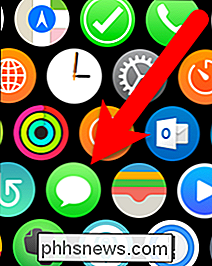
Toque la conversación para la persona a la que desea escribir un mensaje.
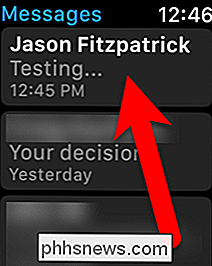
Además de los botones habituales (voz, emoji, y toque digital), verá el nuevo botón Scribble. Toque sobre él.
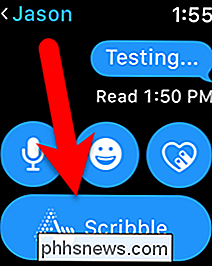
Aparece una pantalla con un área de cuadrícula punteada. Escriba letras en esta área, una a la vez. Puede hacerlo rápidamente, escribiendo una letra encima de la anterior.
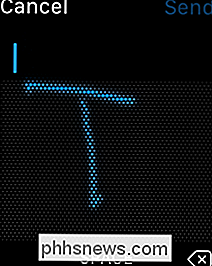
Las letras que escribe se convierten en texto sobre el área de la cuadrícula a medida que escribe. Hay una barra "Espacio" en la parte inferior y un botón de retroceso en la esquina inferior derecha para eliminar letras, si algo no se interpretó correctamente. Una vez que haya escrito al menos una letra, el botón de flecha hacia arriba y hacia abajo estará disponible a la derecha. Toque este botón para acceder a la lista de texto predictivo según lo que haya escrito hasta el momento. También puede acceder al texto predictivo girando la corona digital.
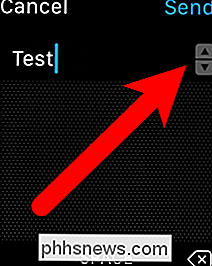
Por ejemplo, escribimos "Prueba" y luego tocamos el botón. Aparece la lista de texto predictivo y giramos la corona digital para desplazarnos por la lista hasta que encontremos la palabra que queremos usar. Una vez que dejas de girar la corona digital, la palabra señalada con la flecha verde se selecciona e ingresa automáticamente.
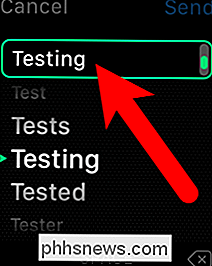
Una vez que hayas terminado de escribir tu mensaje, toca "Enviar".
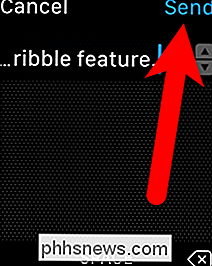
El texto del mensaje escrito aparece en la pantalla del reloj (y en su teléfono) como parte de la conversación, como si lo hubiera escrito en su teléfono ...
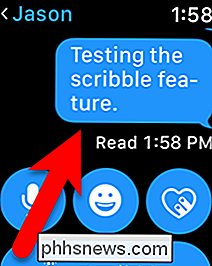
... y el mensaje se muestra en el teléfono del destinatario de la misma manera.
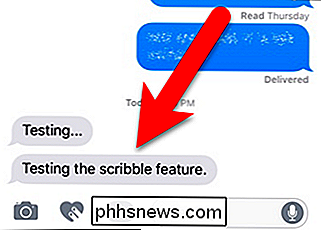
Puede acceder a las opciones para la función Garabatear haciendo un toque de fuerza en el botón Garabatear en la vista de conversación.
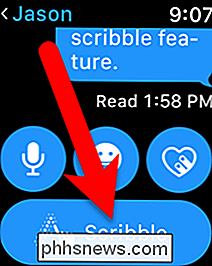
RELACIONADO: Cómo compartir rápidamente su ubicación usando mensajes en su Apple Watch
Puede elegir un idioma, aunque, para nosotros, el único idioma actualmente disponible es inglés. Además, en lugar de tratar de describir a alguien dónde se encuentra, puede enviarle su ubicación para que sepan exactamente dónde se encuentra. Tocando "Responder" simplemente regresa a la pantalla de conversación (en la foto de arriba) para que pueda elegir un método para enviar su respuesta.
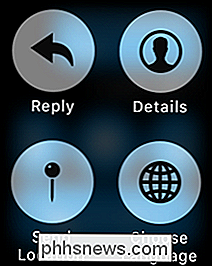
Al tocar "Detalles" en la pantalla de opciones, se muestran las opciones de contacto para esa persona, lo que permite cambie a un método de contacto diferente.
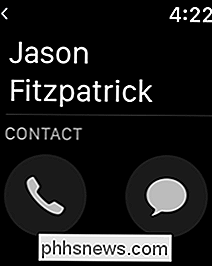
Scribble es una característica realmente práctica que le permite usar su reloj para comunicarse sin tener que hablar cuando no es prudente hacerlo. Y, parece, hemos cerrado el círculo ahora que la tecnología de los 90 se está integrando en los últimos dispositivos.

Cómo crear y ejecutar comandos Bash Shell en Windows 10
Con la llegada del shell Bash de Windows 10, ahora puede crear y ejecutar scripts Bash en Windows 10. También puede incorporar Bash comandos en un archivo por lotes de Windows o script de PowerShell. Incluso si sabe lo que está haciendo, esto no es necesariamente tan simple como parece. Windows y UNIX usan diferentes caracteres de final de línea, y se puede acceder al sistema de archivos de Windows en una ubicación diferente en el entorno Bash.

¿Qué es "Juice Jacking" y debería evitar los cargadores públicos de teléfonos?
Su teléfono inteligente necesita una recarga pero nuevamente y está a millas del cargador en casa ; ese quiosco de carga pública se ve bastante prometedor: solo conecta tu teléfono y obtén la dulce y dulce energía que anhelas. ¿Qué podría ir mal, verdad? Gracias a los rasgos comunes en el diseño de hardware y software para teléfonos celulares, bastantes cosas: siga leyendo para obtener más información sobre cómo extraer jugo y cómo evitarlo.



